AWS弹性计算云(EC2)案例研究:
在某些情况下,一个人是限制用台式电脑或笔记本电脑功能。假设数据科学家有一个相当大的数据集,他们想要分析。当科学家试图将完整的数据集加载到内存中时,就会出现下面这样的错误。
出现这个问题是因为内存不足。操作系统无法再分配500Mb RAM。尽管有很多替代方案对于这种问题,一是升级计算机的RAM。一些个人电脑在需要昂贵的额外内存投资之前只能进行到目前为止的改进。
![]()
AWS EC2虚拟机,俗称实例,提供许多好处。他们非常可伸缩的(人们可以选择具有更多RAM、CPU等的实例)并且易于启动和停止(在免费层之外,消费者为他们使用的东西付费)。除了其他好处(操作系统)之外,它们还允许选择许多平台。重要的是要注意,虽然这篇博客教你如何启动基于Windows的虚拟机,但还有更多类型的虚拟机虚拟机适用于各种的用途。
- 登录后可访问AWS服务。去AWS搜索在您的AWS帐户的左上角登录并键入EC2然后点击它。

- 点击“实例从左侧导航栏和“发射实例右上角。

- 点击“窗口”,而不是通常的基于linux的实例,这将产生一个基于windows的实例。这将影响您连接到实例的方式。

- 选择“创建新的密钥对在“密钥对名称”框中输入密钥对的名称。你可以把钥匙给任何你想要的名字。然后选择“创建密钥对”。这将使密钥下载。把它放在安全的地方。
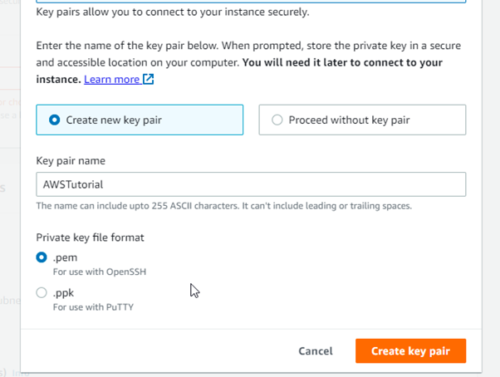
- 点击“启动实例”

注意:在你的免费层,第一年包括750小时的t2。Micro(或t3。在t2。micro不可用)每月免费级别ami上的实例使用量、30gib的EBS存储、200万个IOs、1gb的快照和100gb的互联网带宽。
- 返回Amazon EC2控制面板。实例刚刚启动。您可以通过单击红色矩形中的项目返回控制台。

- 在继续下面的步骤之前,请等待,直到您看到它“实例状态”是活跃的。这可能需要一些时间。

- 请加入您的实例。点击“连接”。
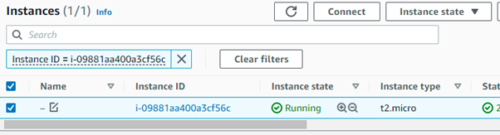
- ”下载远程桌面文件应该被点击。远程桌面文件(RDP)应安全地保存。
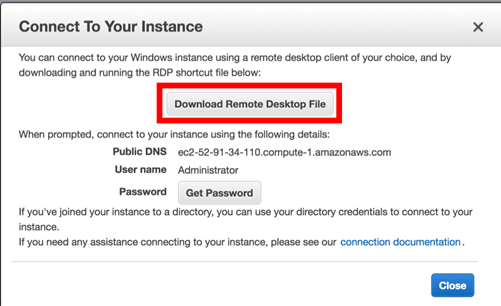
- 选择“得到密码请记住,在启动实例后,必须至少等待4分钟才能尝试检索密码。
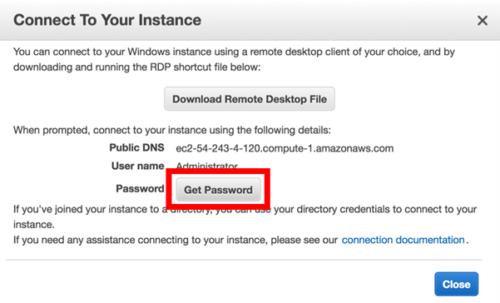
- 选择您下载的文件,然后点击“解密密码。”
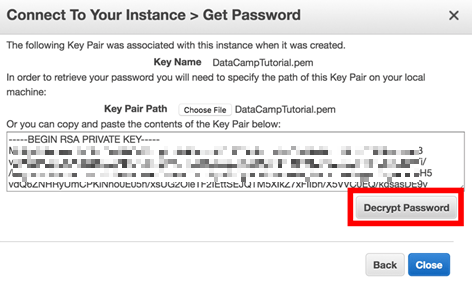
- 一旦你的密码被解密,安全储存。为了访问您的实例,您必须拥有它。
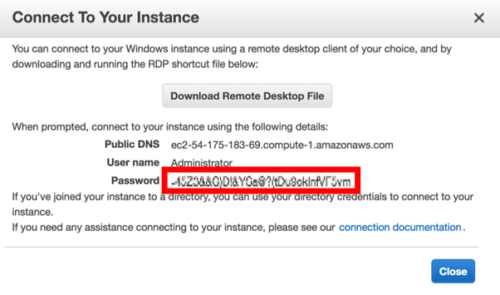
- 开放RDP文件。单击next按钮。要在Mac上打开RDP文件,必须首先下载“微软远程桌面的问题。
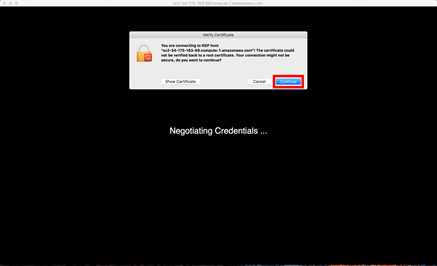
- 进入密码你被赐予了。

提示:有一个浏览器来安装R和/或Python是很有帮助的。当启用了Enhanced Security Configuration(已预安装在实例上)的Internet Explorer时,使用它可能具有挑战性。为了避免Internet Explorer增加的安全性,可以下载Firefox作为替代浏览器。

结论:本文概述了如何启动和连接EC2实例,以及如何设置虚拟数据科学环境。

编码快乐!


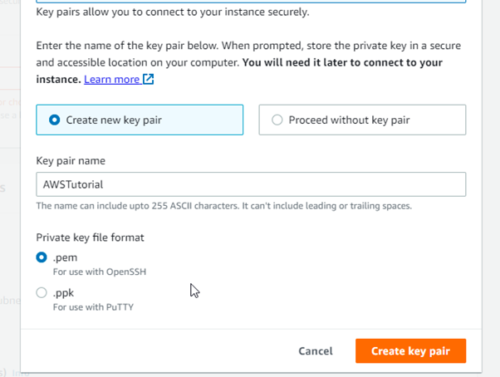
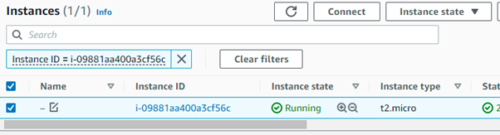
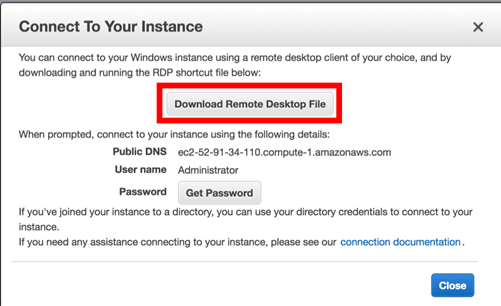
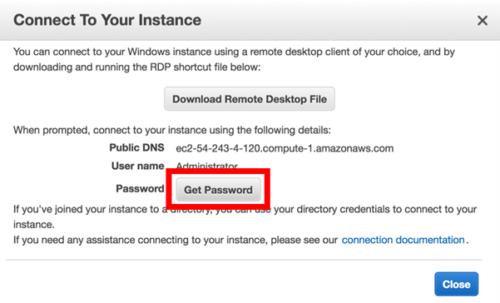
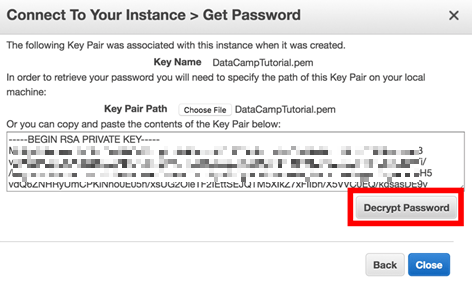
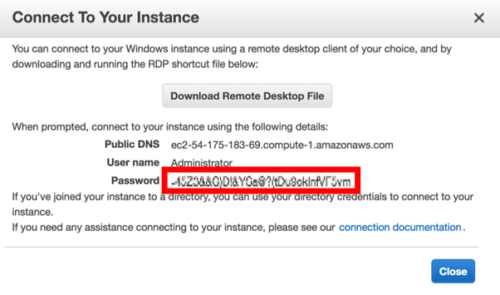
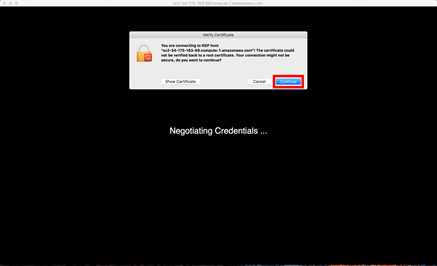



精彩内容,感谢分享!
非常有用,谢谢分享。
谢谢Mangesh !
谢谢尼基塔。
哇,令人印象深刻的博客!!